サービス、ページ、または設定を開く
Azure DevOps Services | Azure DevOps Server 2022 - Azure DevOps Server 2019
Azure DevOps の Web ポータルでは、計画、開発、リリース サイクルを通じて共同作業を行うソフトウェア開発チームがサポートされます。 ソース コードの管理、作業の計画と追跡、ビルドの定義、テストの実行、リリースの管理を行うことができます。
この記事では、Web ポータルから使用できる機能タスクと管理タスクに移動する方法について説明します。 管理タスクには、チーム、プロジェクト、組織の 3 つのレベルがあります。
この記事では、Web ポータルから使用できる機能タスクと管理タスクに移動する方法について説明します。 管理タスクには、チーム、プロジェクト、コレクション、サーバーの 4 つのレベルがあります。
必須コンポーネント
| カテゴリ | 要件 |
|---|---|
| アクセス許可 | プロジェクト コレクション管理者グループのメンバー。 組織の所有者は、自動的にこのグループのメンバーになります。 |
サービスまたは機能タスク ページを開く
サービスは、コードの管理、作業の計画と追跡、パイプラインの定義と管理、テストの作成と実行など、作業の完了をサポートします。
Note
ユーザー インターフェイスには、有効になっているサービスのみが表示されます。 たとえば、Boards が無効になっている場合、Boards または Work、およびそのサービスに関連付けられているすべてのページが表示されません。 サービスを有効または無効にするには、Azure DevOps サービスを有効または無効にする方法に関する記事を参照してください。
サイドバーからサービスを選択し、使用可能なページから選択して、サービスを開きます。
たとえば、ここでは [ボード]>[バックログ] を選択します。
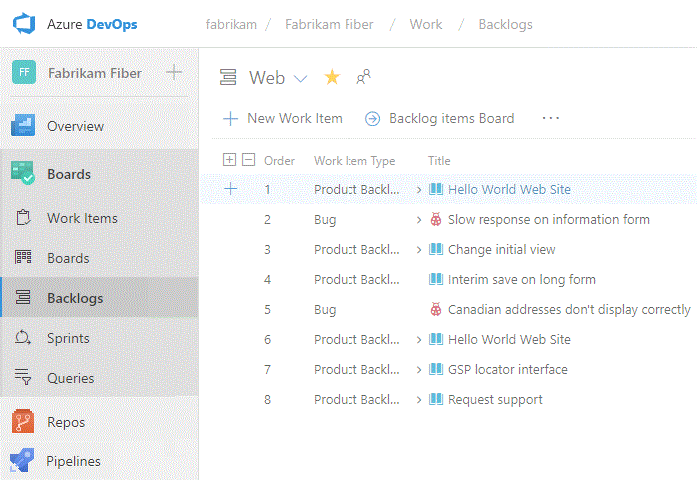
ページ内では、特定のビューやチーム バックログなどの成果物を選択することも、別のページを選択することもできます。
チーム設定を開く
選択した構成は、チーム設定ページを通じてチームに対して行われます。 すべてのチーム設定の概要については、「 ユーザー、チーム、プロジェクト、および組織レベルの設定についてを参照してください。
[プロジェクト設定]を選択します。
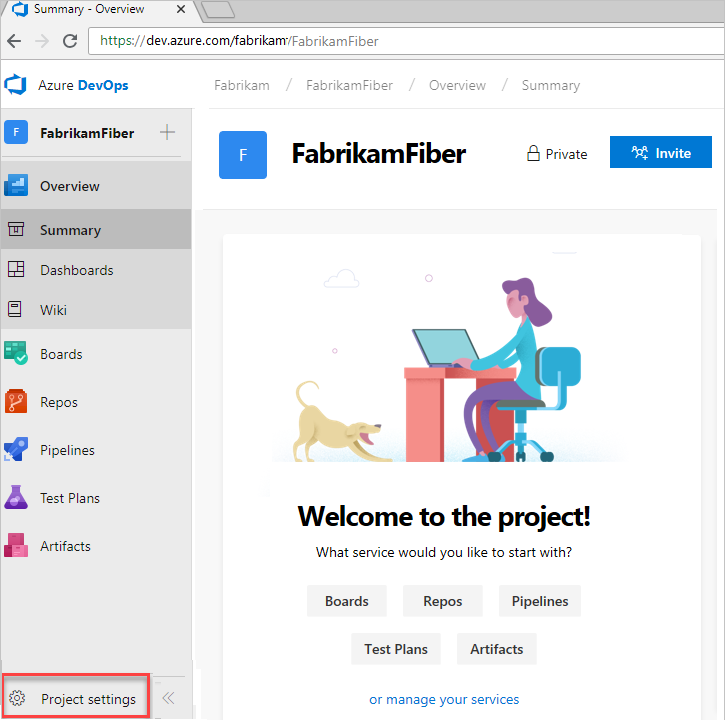
[Boards] を展開して、[チームの構成] を選びます。
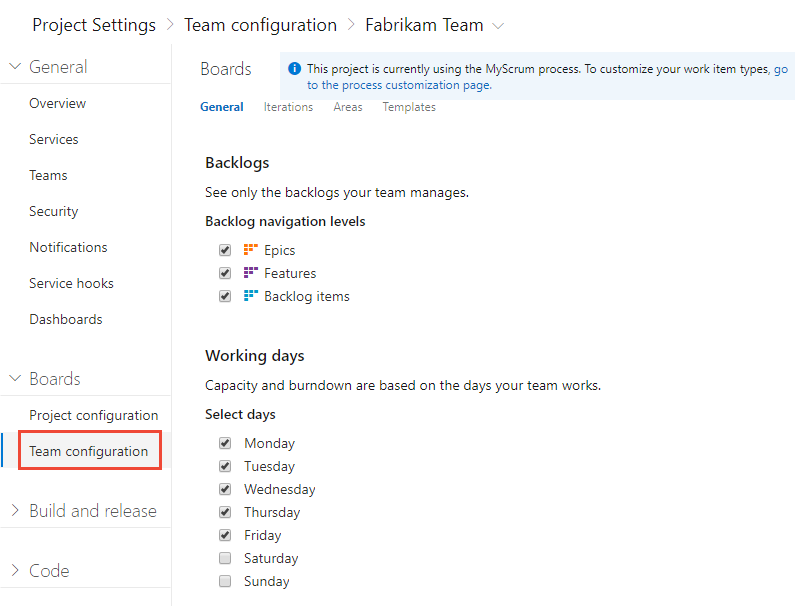
チームの設定を構成するには、 General、 Iterations、 Areas、または Templates のいずれかのページを選択します。 詳細については、「 チームの管理」を参照してください。
別のチームに切り替える必要がある場合は、階層リンク内のチーム セレクターを使用します。
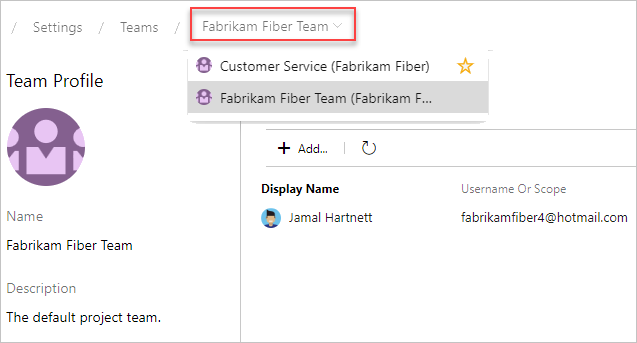
チーム管理者の追加、チーム メンバーの追加、またはチーム プロファイルの変更を行うには、垂直サイドバーから Teams を選択し、構成するチームの名前を選択します。
プロジェクトの設定を開く
管理者は、プロジェクトのリソースを構成し、 Project 設定 ページからプロジェクト レベルのアクセス許可を管理します。 このコンテキストで実行されるタスクは、プロジェクトとチームの機能に影響を与える可能性があります。 すべてのプロジェクト設定の概要については、「 プロジェクト管理者ロールとプロジェクトの管理を参照してください。
[プロジェクトの設定] を選びます。
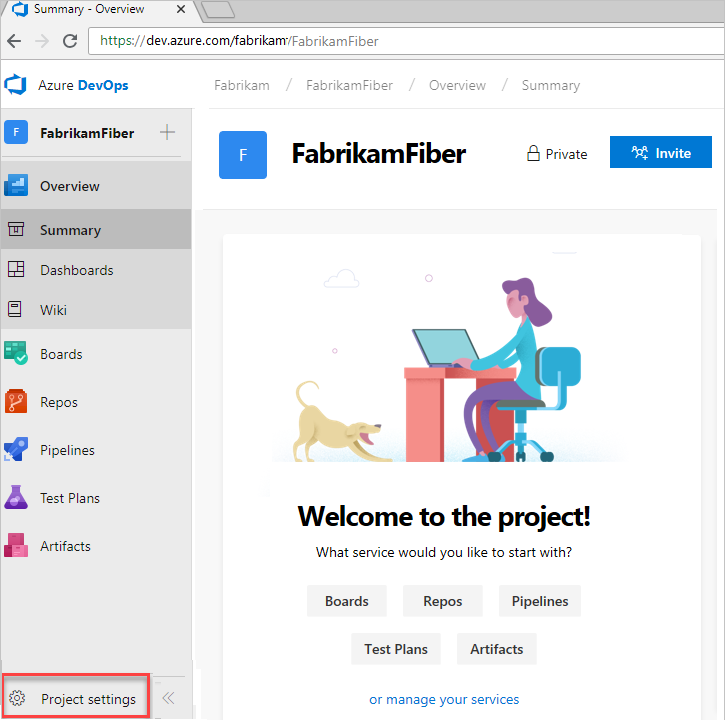
そこから、一覧からページを選択できます。 設定は、 Boards、 Pipelines、、 Repos、 Test など、サポートするサービスに基づいて編成されます。
[組織の設定] を開く
組織の所有者とプロジェクト コレクション管理者グループのメンバーは、[組織の設定] ページから、ユーザーの追加を含め、すべてのプロジェクトまたは組織全体のリソースを構成します。 これには、組織レベルでのアクセス許可の管理が含まれます。 すべての組織設定の概要については、「 プロジェクト コレクション管理者ロールとプロジェクトのコレクションの管理を参照してください。
そこから、設定の一覧からページを選択できます。 設定は、 Boards、 Repos、 Pipelines、 Artifacts など、サポートするサービスに基づいて編成。
[コレクションの設定を開く]
プロジェクト コレクション管理者グループのメンバーは、[コレクションの設定] ページから、すべてのプロジェクトまたはプロジェクト コレクション全体のリソースを構成します。 これには、コレクション レベルでのアクセス許可の管理が含まれます。 すべてのコレクション レベルの設定の概要については、「 プロジェクト コレクション管理者ロールとプロジェクトのコレクションの管理を参照してください。
 Azure DevOps のロゴを選択して、[プロジェクト] を開きます。 次に、[管理者の設定] を選びます。
Azure DevOps のロゴを選択して、[プロジェクト] を開きます。 次に、[管理者の設定] を選びます。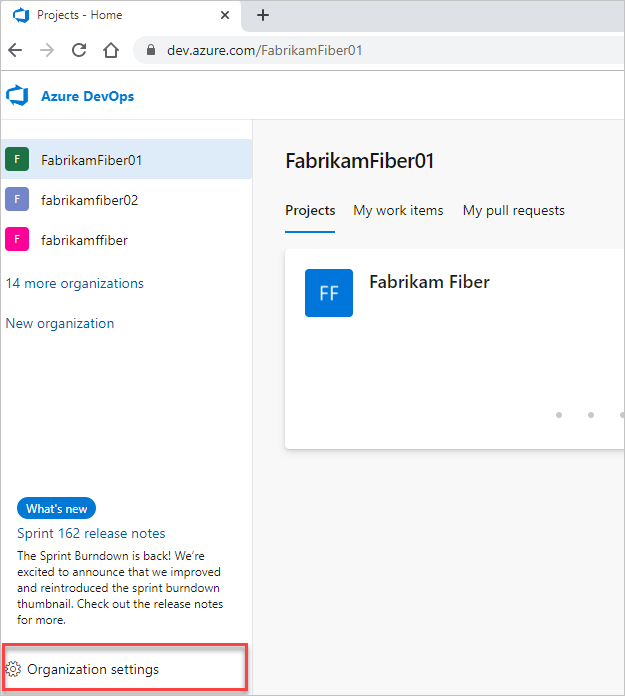
そこから、設定の一覧からページを選択できます。 設定は、 Boards、、 Repos、 Pipelines など、サポートするサービスに基づいて整理。